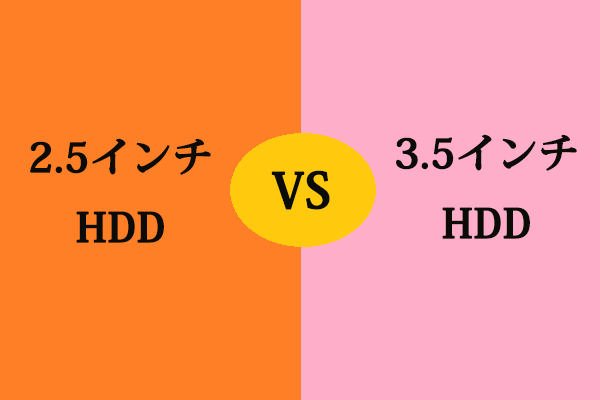Crucial MX500とSamsung 860 EVO、その違いは?どちらがいいですか?この記事では、Crucial MX500とSamsung 860 EVOの違いをいくつか示していきます。さらに、MiniToolによって開発されたSSDアップグレード ツールについても紹介したいと思います。
Crucial MX500とSamsung 860 EVO SSDの概要
より良いパフォーマンスを得るために、パソコンのハードディスクをアップグレードまたは交換しようとする場合、ほとんどSSDが推奨されます。そして今、ストレージ市場にはCrucial MX500、Samsung 860 EVO、Samsung 970 EVOなど、さまざまなソリッド・ステート・ドライブがあります。
市場にはさまざまなソリッド・ステート・ドライブがありますが、Crucial MX500とSamsung 860 EVOは最も人気のあるものです。しかし、どれを選べばいいのかわからないというユーザーも多いようです。そこで、次のセクションでは、Crucial MX500とSamsung 860 EVOの基本情報とその違いについてご紹介します。
Crucial MX500 SSD
Crucial MX500は、Crucial初のMicron製64層3D TLC NANDを採用したドライブで、CrucialのメインストリームMXシリーズの第2世代です。Crucial MX500 SSDは、M.2インチと2.5インチの両方を提供しているので、最近のデスクトップPCまたはノートPCのほとんどにインストール可能です。その品質・速度・セキュリティのすべてが充実のサービスとサポートによって支えられています。
さらに、Crucial MX500 SSDは、250GB、500GB、1TB、および2TBの4つの異なる容量が用意されています。

Samsung 860 EVO SSD
Samsung 860 EVOは、世界で最も売れているSSDの1つで、メインストリームPC向けに設計された製品です。最新のV-NANDと強力なアルゴリズムベースのコントローラを搭載したSamsung 860 EVO SSDは、幅広い対応フォーム ファクタと容量で提供されます。
また、このシリーズは、250GB、500GB、1000GB、2000GB、および4000GBの5つの利用可能な容量を提供しています。ですから、より多くのディスクスペースとより良いパフォーマンスを得るために、パソコンにSamsung 860 EVO SSDをインストールしたいと思っているユーザーも多いようです。
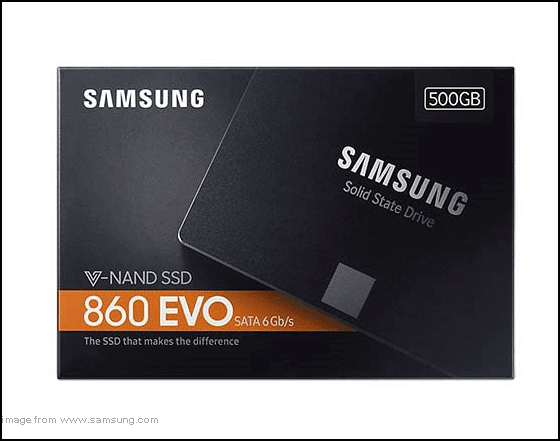
Crucial MX500とSamsung 860 EVO SSDに関する基本情報を知った後、Crucial MX500とSamsung 860 EVOの違いを以下に紹介します。
おすすめ記事:Crucialクローン作成ソフト2選|データ損失なくクローンする方法
Crucial MX500とSamsung 860 EVOの違い
この部分では、MX500と860 EVOの違いをいくつかご紹介します。より詳細な情報を得るには、読み進めてください。
1.Crucial MX500 vs Samsung 860 EVO:フォームファクターとインターフェイス
最初に、Crucial MX500とSamsung 860 EVO SSDのフォームファクターについて見ていきます。
Crucial MX500 SSDはM.2と2.5インチ、Samsung 860 EVO SSDはM.2、2.5インチ、mSATAが用意されています。Crucial MX500とSamsung 860 EVO SSDのインターフェースは、どちらもSATA 6.0GB/sです。
2.Crucial MX500 vs Samsung 860 EVO:容量
SSDを選択する際、ハードディスクの容量が大きければ大きいほど、より多くのファイルを保存することができるため、容量は考慮すべき重要な要素です。
Crucial MX500とSamsung 860 EVOに関しては、以下のチャートを参照することができます。
| Crucial MX500 | Samsung 860 EVO | |
| 容量 | 250GB、500GB、1TB、2TB | 250GB、500GB、1TB、2TB、4TB |
上記の表から、容量に関しては、Samsung 860 EVO SSDはより多くの選択肢を提供していることが分かります。実際のニーズに応じて、どちらかを選択することができます。
3.Crucial MX500 vs Samsung 860 EVO:パフォーマンス
ソリッド・ステート・ドライブを選ぶ際に最も重視されるのは、ハードドライブの性能ではないでしょうか。ここで、Crucial MX500 1TBとSamsung 860 EVO 1TBの速度を比較してみました。
| Crucial MX500 1TB | Samsung 860 EVO 1TB | |
| シーケンシャルリード | 560 MB/秒 | 550 MB/秒 |
| シーケンシャルライト | 510 MB/秒 | 520 MB/秒 |
| ランダムリード | 95,000 IOPS | 97,000 IOPS |
| ランダムライト | 90,000 IOPS | 88,000 IOPS |
同容量のCrucial MX500とSamsung 860 EVO SSDについては、Crucial MX500 1TBのシーケンシャルリード速度がSamsung 860 EVO 1TBよりやや速くなっていますが、大差はないです。したがって、パソコンのパフォーマンスを向上させたい場合、従来のハードディスクの代わりに、この2つのSSDのどちらを選んでも、パソコンのアクセス時間を短縮することができます。
もちろん、MiniTool Partition Wizardの「ディスクベンチマーク」機能を使って、自分でディスク パフォーマンスをテストすることも可能です。
MiniTool Partition Wizard Freeクリックしてダウンロード100%クリーン&セーフ
4.Crucial MX500 vs Samsung 860 EVO:保証期間
4つ目に比較するのは、保証期間です。実は、Crucial MX500とSamsung 860 EVO SSDは、どちらも5年間の限定保証が提供されます。
5.Crucial MX500とSamsung 860 EVO:価格
SSDの仕様のほかに、適切なSSDを選ぶ際には価格も考慮されるでしょう。
CrucialとSamsungの公式サイトによると、Crucial MX500 SSD 1TBは約119.99ドル、Samsung 860 EVO SSD 1TBは約169.99ドルとなっています。もちろん、SSDの価格は容量によって異なっています。各SSDの価格については、それぞれの公式ホームページを参照してください。
全体として、Samsung 860 EVOとCrucial MX500の比較について、本記事では5つの違いをまとめました。また、CrucialとSamsungのSSDには、耐久性、コントローラー、DRAM、メモリなど、他にもいくつかの相違点があります。Crucial MX500 SSDとSamsung 860 EVO SSDのどちらが自分に適しているか分からない場合、上記の要因を考慮してみてください。SSDの仕様以外にも、適切なSSDを選択するには、パソコンのインターフェイスを確認する必要があります。
この記事のおかげで、Crucial MX500とSamsung 860 EVO SSDの違いをいくつか知り、どちらが自分に適しているのか知ることができました。Twitterでシェア
さらに、Crucial MX500とSamsung 860 EVO SSDはどちらも大容量のストレージを備えており、たくさんのファイル、写真、動画、映画などを保存することが可能です。それに、一般的に、SSDは従来のハードドライブより良いパフォーマンスを持っています。専門的なツールを使えば、データ、ファイル、そしてオペレーティング システムをCrucial MX500 SSDまたはSamsung 860 EVO SSDにデータ損失なしで移行することができます。
さて、どのようにシステムをHDDからCrucial MX500 SSD或いはSamsung 860 EVO SSDに移行するかご存知でしょうか。
HDDからCrucialまたはSamsung SSDにシステムを複製する方法
手に入れたCrucial MX500 SSD或いはSamsung 860 EVO SSDを使って従来のハードディスクを交換し、パソコンの性能を向上させたい場合、HDDからSSDにシステムを移行することができます。
データの損失なしに、システムとファイルを従来のハードディスクからCrucial MX500 SSDまたはSamsung 860 EVO SSDに移行するために、クローン作成ツールは必要です。そこで、専門的なSSDクローン作成ソフトウェアであるMiniTool ShadowMakerを強くお勧めします。
また、MiniTool ShadowMakerはWindowsバックアップ ソフトでもあり、ファイル、フォルダ、ディスク、パーティション及びオペレーティングシステムをバックアップすることができます。
HDDからSSDにOSをクローンするために、MiniTool ShadowMakerの「ディスク クローン」機能が必要です。ここでは、詳細なガイドを示します。
1.以下のボタンからMiniTool ShadowMakerをダウンロードします。
MiniTool ShadowMaker Trialクリックしてダウンロード100%クリーン&セーフ
2.インストールして起動します。
3.「体験版で続く」をクリックして、メインインターフェイスに入ります。
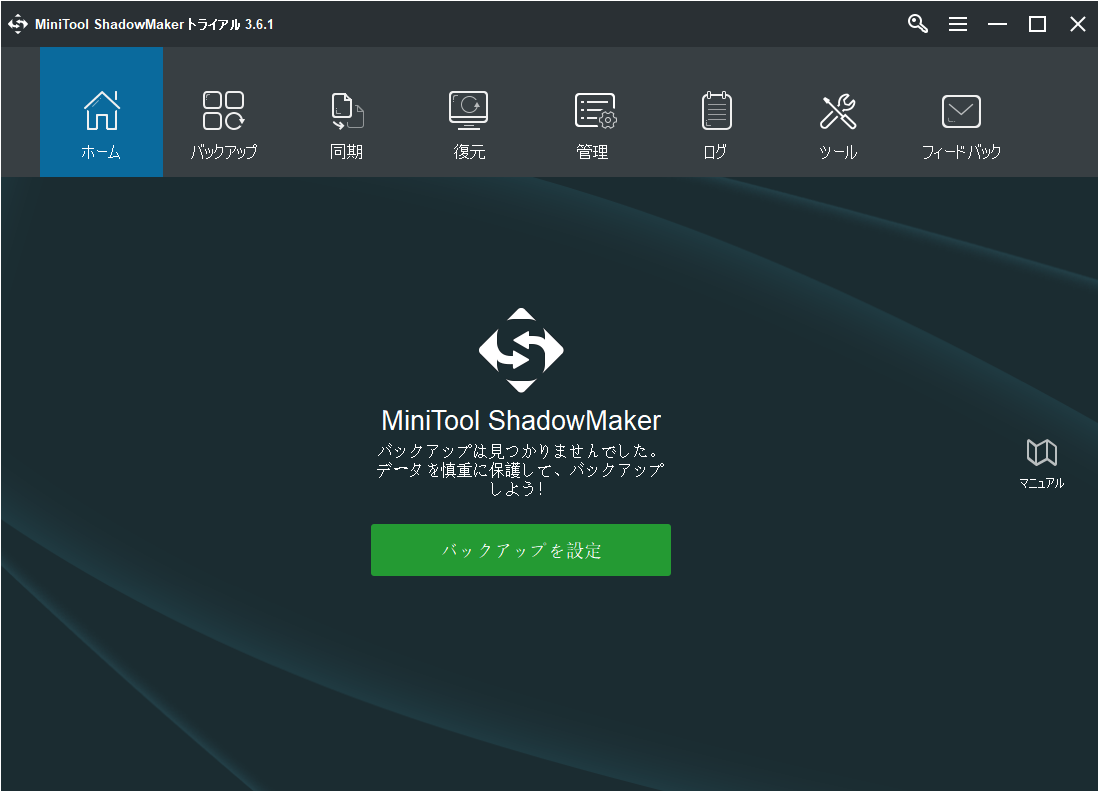
4.MiniTool ShadowMakerのメインインターフェイスに入ったら、「ツール」ページに移動します。
5.次に、「ディスククローン」を選択します。
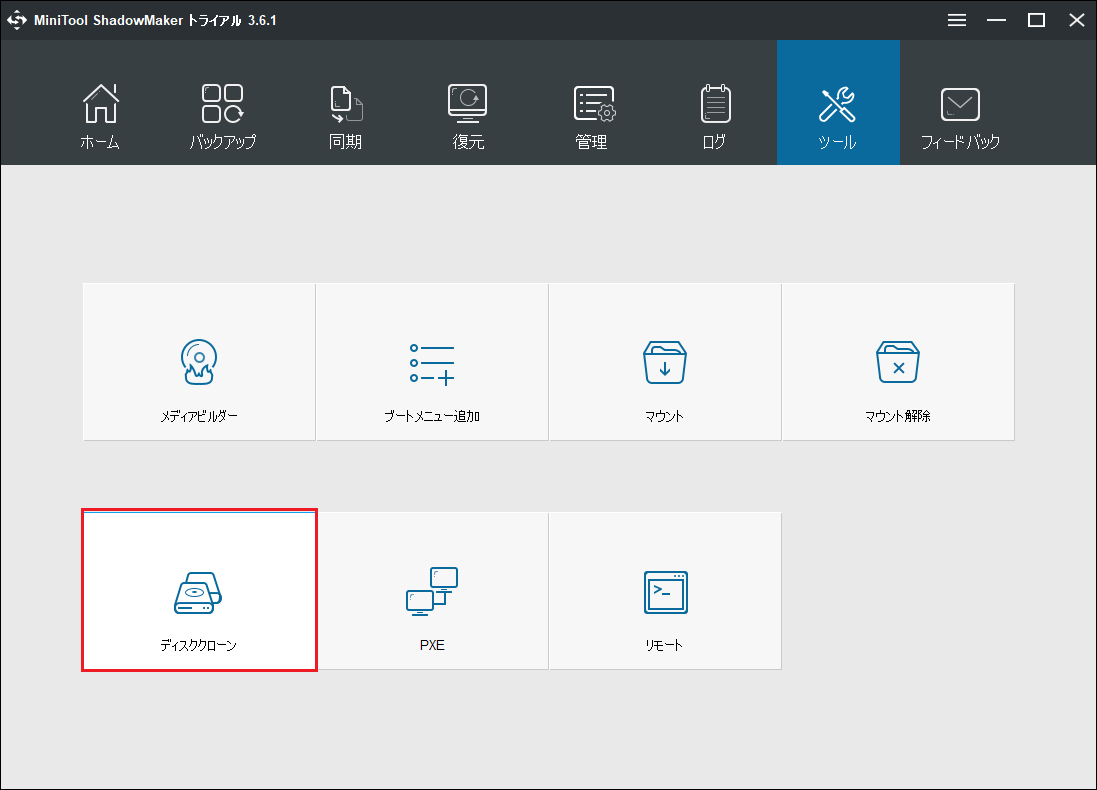
7.「ソース」モジュールをクリックして、ディスククローン元を選択します。OSをCrucial MX500またはSamsung 860 EVO SSDに移行する場合、元のハードドライブをクローン ソースとして選択してください。そして、「完了」をクリックします。
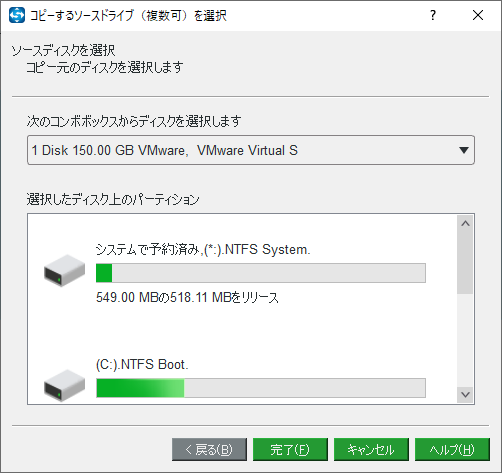
8.「宛先」モジュールをクリックして、ターゲット ディスクを選択します。ここで、Crucial MX500またはSamsung 860 EVO SSDをターゲット ディスクとして選択する必要があります。それから、「完了」をクリックします。
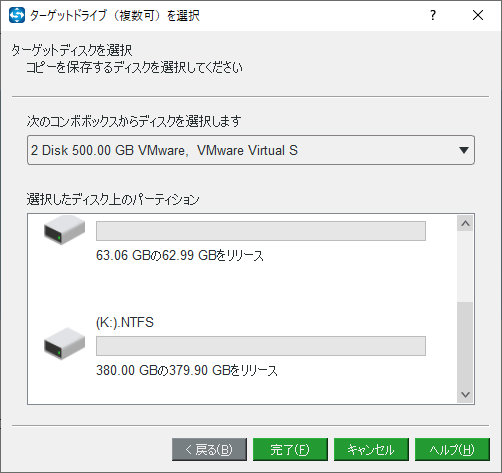
9.すると、ディスククローン作成のプロセス中にターゲットディスク上のすべてのデータが破壊されることを伝える警告メッセージが表示されます。もし重要なファイルがあれば、先にバックアップしてください。
10.その後、「はい」をクリックするとディスククローン作成プロセスが開始されます。クローン処理が終了するまで、中断しないでください。
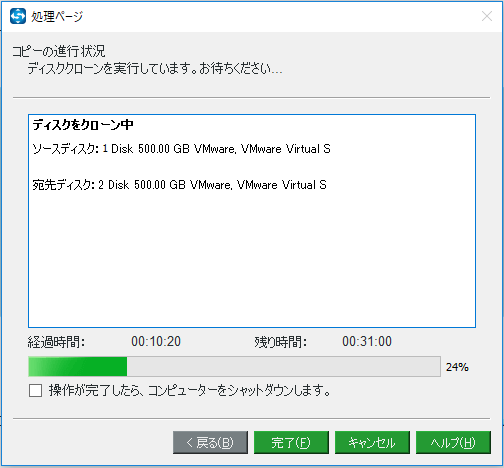
ディスククローン作成プロセスが終了すると、ソースディスクとターゲットディスクが同じ署名を持っていることを伝える警告メッセージが表示されます。もし両方がコンピューターに接続されたら、どちらかがオフラインとマークされるため、どちらかを削除または切断する必要があります。また、ターゲット ディスクからPCを起動したい場合、まずBIOSに入って起動順序を変更してください。
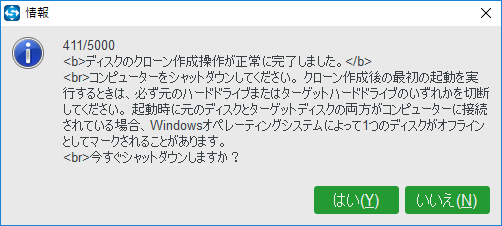
すべての手順が終了したら、従来のハードディスクからCrucial MX500またはSamsung 860 EVO SSDにOSを移行することに成功したはずです。その後、パソコンのパフォーマンスが改善されます。
結語
ここまで読んで、Crucial MX500とSamsung 860 EVO SSDの基本的な知識と、5つの違いを知ることができるはずです。
また、本記事では、従来のハードディスクからCrucial MX500またはSamsung 860 EVO SSDにデータを失うことなくOSを移行するためのクローン ツールも紹介しました。
もし、この話題またはMiniTool ShadowMakerについて、何かご質問やご意見がございましたら、コメント欄にご記入いただくか、[email protected]までご連絡ください。なるべく早く返信いたします。